
Im folgenden Artikel werden wir uns ansehen, wie wir PowerShell auf Ubuntu 22.04 installieren können. Das ist eine Konfigurationsmanagement- und Aufgabenautomatisierungsplattform. Es besteht aus einer Schale aus Befehlszeile plattformübergreifend und eine zugehörige Skriptsprache.
Wie gesagt, das ist sowohl eine Befehlszeilen-Shell als auch eine Skriptsprache mit über 130 aufgerufenen Befehlszeilendienstprogrammen Cmdlets. Diese folgen äußerst konsistenten Namens- und Syntaxkonventionen und können mit benutzerdefinierten Cmdlets erweitert werden.
Power Shell (hieß ursprünglich Windows PowerShell) ist eine Konsolenschnittstelle (CLI), mit der Möglichkeit, Befehle mittels Anweisungen zu schreiben und zu verbinden. Diese Konsolenschnittstelle ist für die Verwendung durch Systemadministratoren konzipiert, um Aufgaben zu automatisieren oder kontrollierter auszuführen. PowerShell ist eine objektorientierte Shell.
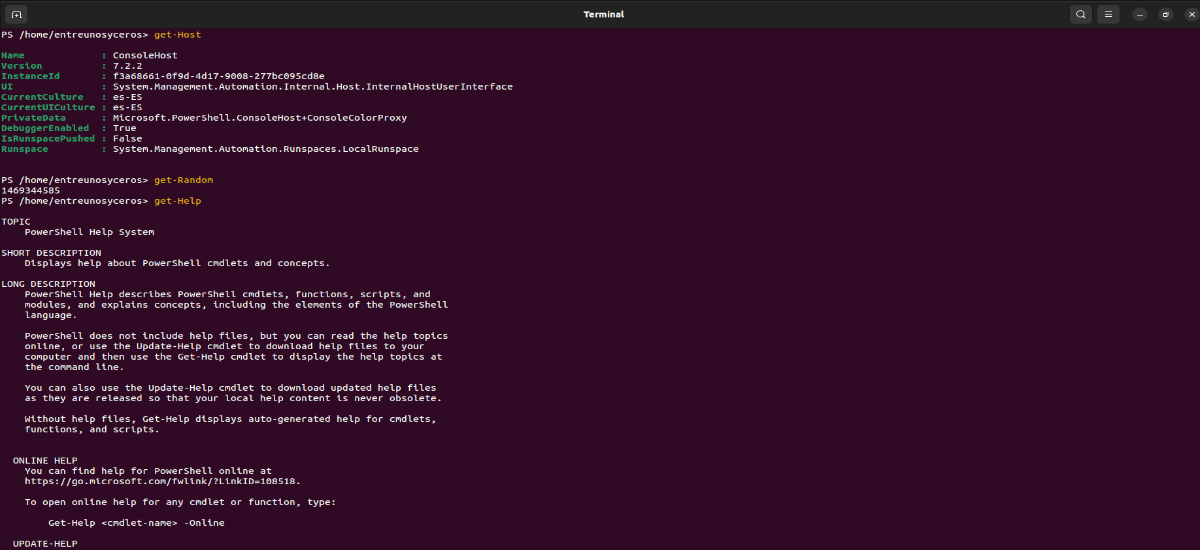
Zuvor war Microsoft Windows PowerShell jedoch nur als Software für Windows verfügbar 2016 haben die Entwickler es Open Source und plattformübergreifend gemacht. Deshalb ist es heute sehr einfach, es in Ubuntu zu verwenden. Obwohl nach dem Ausprobieren der verschiedenen Installationsoptionen, die in Ubuntu 22.04 verfügbar sind, nur die unten gezeigte funktioniert hat.
Installieren Sie Microsoft PowerShell auf Ubuntu 22.04 LTS
PowerShell wird jetzt offiziell von den meisten Gnu/Linux-Distributionen unterstützt. Alle aktuellen PowerShell-Pakete für Gnu/Linux sind verfügbar unter GitHub.
Ohne Zweifel ist der einfachste Weg, PowerShell in Ubuntu zu installieren, die Verwendung des Paketmanagers Schnappen, und das ist heute, wie ich sagte, die einzige Möglichkeit, dies zu tun Installieren Sie PowerShell auf Ubuntu 22.04. Dieser universelle Paketmanager ist standardmäßig im System aktiviert, sodass wir nur ein Terminal öffnen (Strg+Alt+T) und hineinschreiben müssen:

sudo snap install powershell --classic
Nach der Installation können wir Starten Sie das Programm Suchen Sie Ihren Launcher in unserem System.

Deinstallieren
zu Snap-Paket entfernen die wir gerade installiert haben, müssen Sie im Terminal (Strg+Alt+T) nur den Befehl verwenden:

sudo snap remove powershell
Mit PowerShell können Benutzer einfache Befehle verwenden (um die aktuelle Uhrzeit anzuzeigen) und viel komplexere Anwendungen. Es ist auch möglich, die Kombination mehrerer Befehle zu verwenden („Pipelining"). Weitere Informationen zu diesem Programm finden Benutzer unter Projektwebsite.